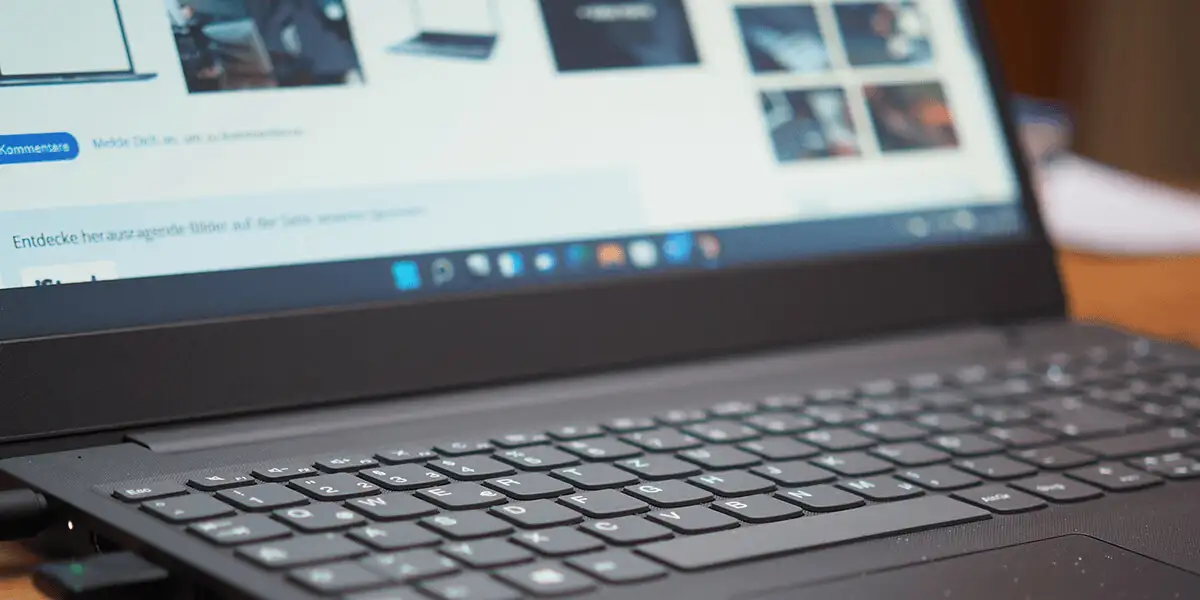XMPprofilen er enEkstrem minneprofilsom lar brukerne. Støttede hovedkort har forskjellige, kalt XMP Profile 1, XMP Profile 2, etc. Brukere kan aktivere og deaktivere den nødvendige XMP-profilen ved å gå inn i BIOS. I denne artikkelen vil jeg vise deghvordan du aktiverer og deaktiverer XMP-profilen på MSI-, Gigabyte- og ASUS-hovedkort.

Noen hovedkortprodusenter bruker andre termer i stedet for XMP. Derfor, basert på hovedkortprodusenten din, kan du finne eni stedet for en XMP-profil i BIOS. La oss se hvordan du aktiverer og deaktiverer XMP-profilen på MSI-, Gigabyte- og ASUS-hovedkort.
Hvordan aktivere eller deaktivere XMP-profilen på MSI hovedkort
For å aktivere eller deaktivere Extreme Memory Profile på MSI-hovedkortet, skriv inn MSI BIOS og finn deretter XMP-profilalternativet. Hvis du ikke kjenner nøkkelen for å få tilgang til MSI-hovedkortet, gå til det offisielle MSI-nettstedet og last ned brukermanualen til hovedkortet. Du finner BIOS-nøkkelen og metoden for å få tilgang til BIOS i den brukerhåndboken.

- Gå inn i MSI BIOS ved å trykke på høyre BIOS-tast.
- Hvis hovedkortet ditt støtter XMP-profilen(e), vil du se det respektive alternativet på hovedsiden i BIOS.
- Velg ønsket XMP-profil og trykk Enter for å aktivere den. Etter å ha aktivert XMP-profilen, blir den rød.
- Velg nåInnstillingerog velg deretterLagre og avsluttalternativ.
For å deaktivere XMP-profilen, gå inn i BIOS og velg XMP-profil som er aktivert. Trykk Enter for å deaktivere den. Etter at XMP-profilen er deaktivert, vises den i hvitt.
Aktiver eller deaktiver XMP-profilen på Gigabyte og hovedkort
For å aktivere Extreme Memory Profile på Gigabyte-hovedkortet, gå inn i BIOS. Se brukerhåndboken til hovedkortet for å vite den nøyaktige prosessen og nøkkelen for å få tilgang til BIOS. På noen Gigabyte hovedkort forblir alternativet for å aktivere og deaktivere Extreme Memory Profile tilgjengelig på startskjermen når du er i enkel modus.
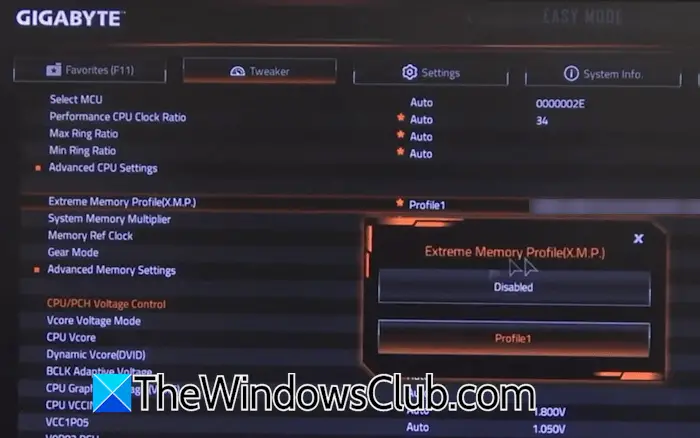
Hvis du ikke ser alternativet for å aktivere eller deaktivere XMP-profil i enkel modus, bytt til avansert modus og velgTweakerkategori. Der vil du se XMP-profilalternativet. Klikk på den og velg ønsket alternativ for å aktivere eller deaktivere XMP-profilen.
På noen Gigabyte hovedkort må du bytte til klassisk modus og deretter velgeMITfanen på skjermen. Der finner du muligheten til å aktivere og deaktivere Extreme Memory Profile iAvanserte minneinnstillinger.
Aktiver eller deaktiver XMP-profilen på ASUS hovedkort
På noen ASUS hovedkort er alternativet for å aktivere og deaktivere Extreme Memory-profilen tilgjengelig på startskjermen i BIOS. Du vil se dette alternativet etter at du har gått inn i BIOS. For å vite den nøyaktige BIOS-nøkkelen for ASUS-datamaskinen din, se brukerhåndboken.
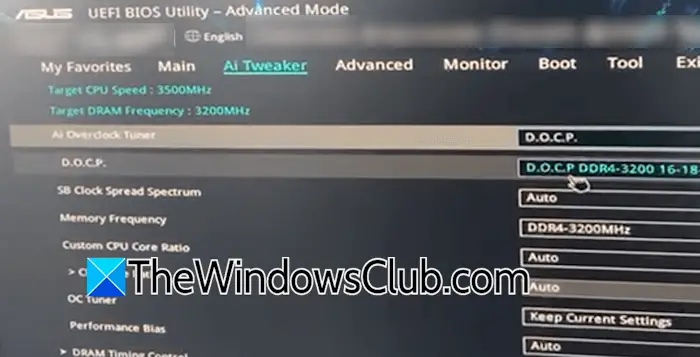
Hvis XMP-alternativet ikke er tilgjengelig på startskjermen i BIOS, gå tilAvansert modusi BIOS ved å trykke på F7-tasten. VelgAI Tweakerfanen. Her vil du se XMP-profilalternativet. I BIOS på noen ASUS hovedkort er XMP-profilen navngitt som DOCP
Hvordan finne ut om XMP er aktivert?
Når XMP-profilen er aktiv, kjører RAM-en med en høyere hastighet som definert av produsenten. Du kan sjekke RAM-hastigheten i Task Manager. En annen måte å sjekke om XMP-profilen er aktiv, er ved å gå inn i BIOS. Gå inn i BIOS og finn XMP-profilinnstillingen. Hvis innstillingen visesFunksjonshemmet, profilen er ikke aktiv.
Hvorfor er ikke XMP aktivert?
Hvis hovedkortet ditt støtter XMP-profilen, men RAM-pinnene ikke gjør det, kan du ikke aktivere XMP-profilen. Men hvis du har støttet hovedkort og RAM-pinner, men, se etter en BIOS-oppdatering.
Les neste:.
![Intel Driver & Support Assist Installation Feil 0x80070643 [Fix]](https://elsefix.com/tech/tejana/wp-content/uploads/2025/01/intel-driver-support-assist.png)



![Modulovervåkingsmodus Strøm på mislyktes i VMware [Fix]](https://elsefix.com/tech/tejana/wp-content/uploads/2024/11/module-monitor-failed.png)